IPhone ou iPad : Écran semble trop grand ou trop zoomé

Résoudre un problème où l

Que faire si vous perdez votre iPhone ? Vous devez vous demander ce qui arrive à vos données, telles que les détails de votre carte de crédit, les mots de passe enregistrés, etc. Notamment, la nouvelle fonctionnalité d'iOS 17.3 ajoute une couche de sécurité qui vous aide à préserver vos données. Dans cette optique, Apple a lancé une protection contre le vol des appareils sur les iPhones.
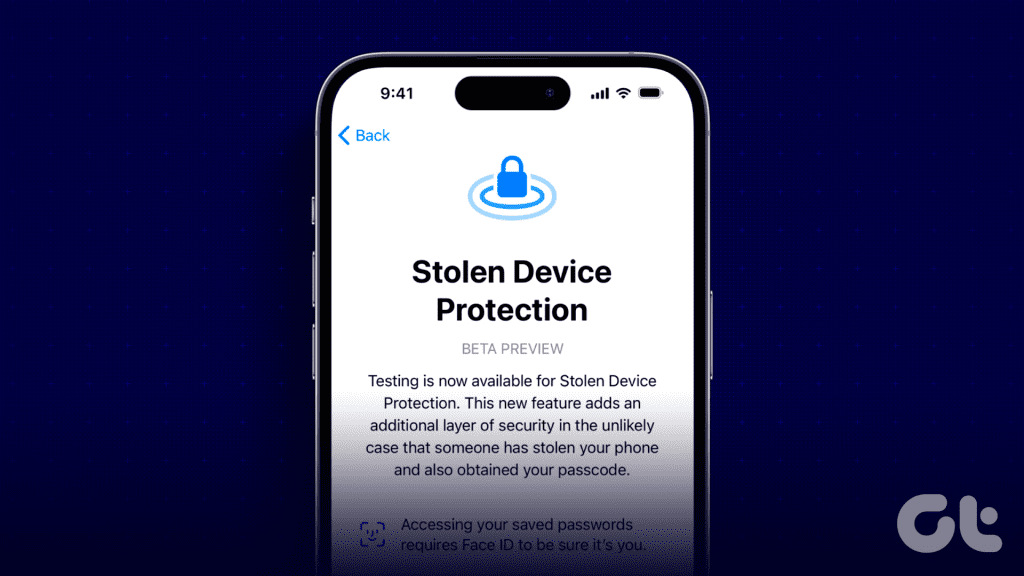
À quoi sert cette fonctionnalité ? Nous vous expliquerons comment activer la protection des appareils volés dans iOS 17.3. De plus, nous mettrons en évidence les appareils prenant en charge cette nouvelle fonctionnalité de sécurité. Eh bien, si votre téléphone ne prend pas en charge cette fonctionnalité, ne vous inquiétez pas. Nous vous aiderons à comprendre ce que vous pouvez faire si votre iPhone ne prend pas en charge la protection des appareils volés. Commençons.
Votre iPhone n’est pas aussi sécurisé que vous le pensez. Bien que le fait d'avoir un mot de passe et l'enregistrement de Face ID contribue grandement à prévenir toute utilisation abusive, il est facile pour une personne disposant de ces informations d'accéder à des données sensibles sur votre smartphone. Par exemple, un iPhone vous permet de modifier le mot de passe de votre identifiant Apple à l'aide du code PIN à quatre ou six chiffres de votre iPhone.
C'est catastrophique car quelqu'un qui vous voit entrer votre mot de passe pourrait facilement changer le code de votre identifiant Apple. En fait, c’était le modus operandi de plusieurs voleurs d’iPhone aux États-Unis. C’est là qu’intervient la protection des appareils volés d’iOS 17.3. Comment ? Vous devez vous demander.

Eh bien, la nouvelle fonctionnalité impose la vérification de Face ID avant de modifier votre mot de passe. De plus, Apple a ajouté une restriction de temps, donc si vous n'êtes pas dans un endroit fiable comme votre domicile, vous ne pouvez réinitialiser le mot de passe de l'iPhone qu'après une certaine période. Cette nouvelle fonctionnalité de sécurité n’est-elle pas une bénédiction ?
Ainsi, vous lisez les avantages de la protection des appareils volés d'iOS 17.3 et vous vous demandez si votre iPhone prend en charge cette fonctionnalité. Tout appareil prenant en charge iOS 17 est compatible avec la fonction de protection des appareils volés. Voici donc la liste complète des appareils.
De plus, plusieurs utilisateurs se plaignent du fait que la fonction de protection des appareils volés ne s'affiche pas.
Malheureusement non. La nouvelle fonctionnalité d'iOS 17.3 est désormais exclusive aux iPhones. Plusieurs utilisateurs d’iPad ont essayé d’approfondir ce problème. Ils n'ont pas pu trouver la fonctionnalité après la dernière mise à jour sur leur iPad.
Néanmoins, nous espérons qu'Apple apportera bientôt de telles couches de sécurité aux iPad et autres appareils Apple.
La protection des appareils volés est cruciale. Si vous êtes éligible à la mise à jour 17.3, nous vous invitons à activer cette fonctionnalité de sécurité indispensable sur votre iPhone. Avant de déclencher la fonctionnalité, vous devez installer la mise à jour 17.3. Voici comment installer la mise à jour.
Étape 1 : Ouvrez l'application Paramètres sur votre iPhone. Dirigez-vous vers Général > Mise à jour du logiciel.
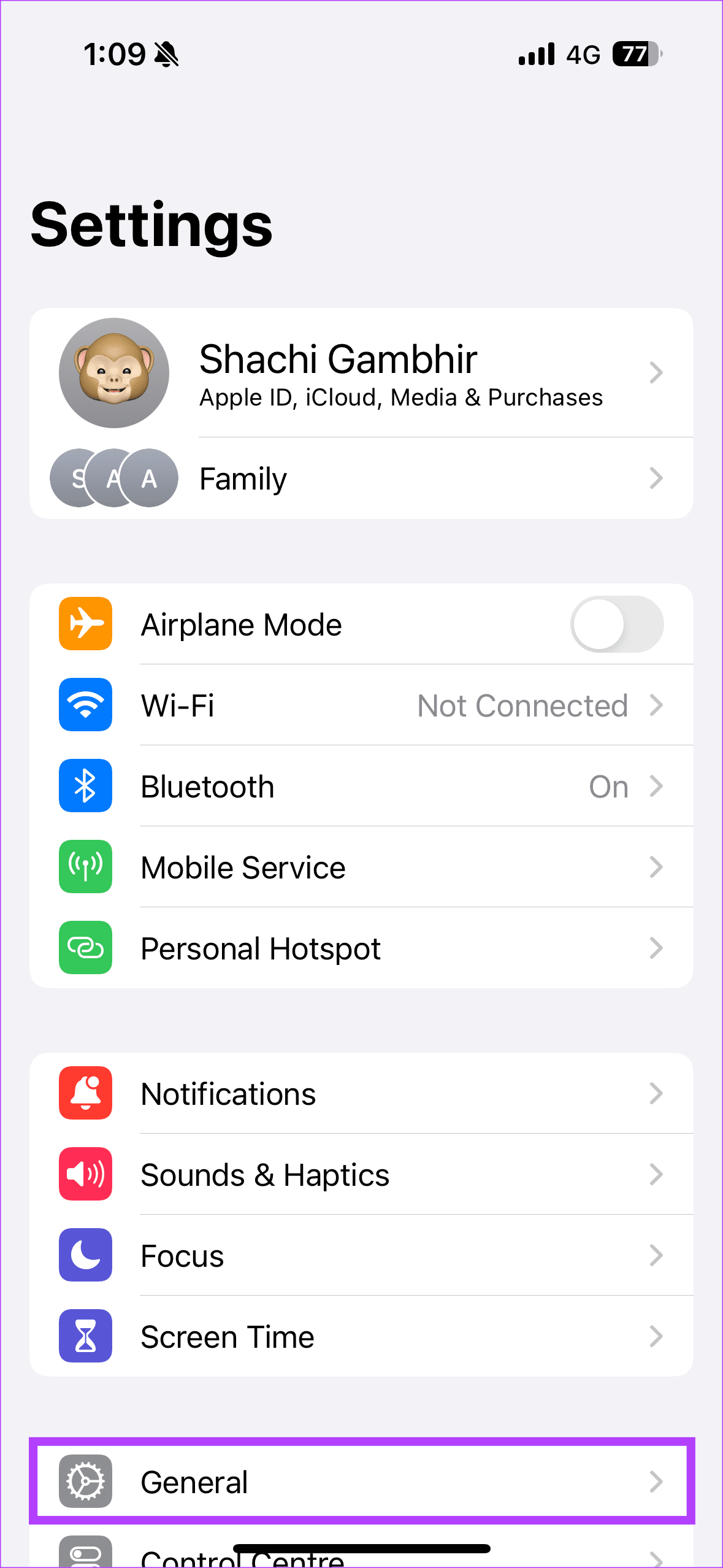
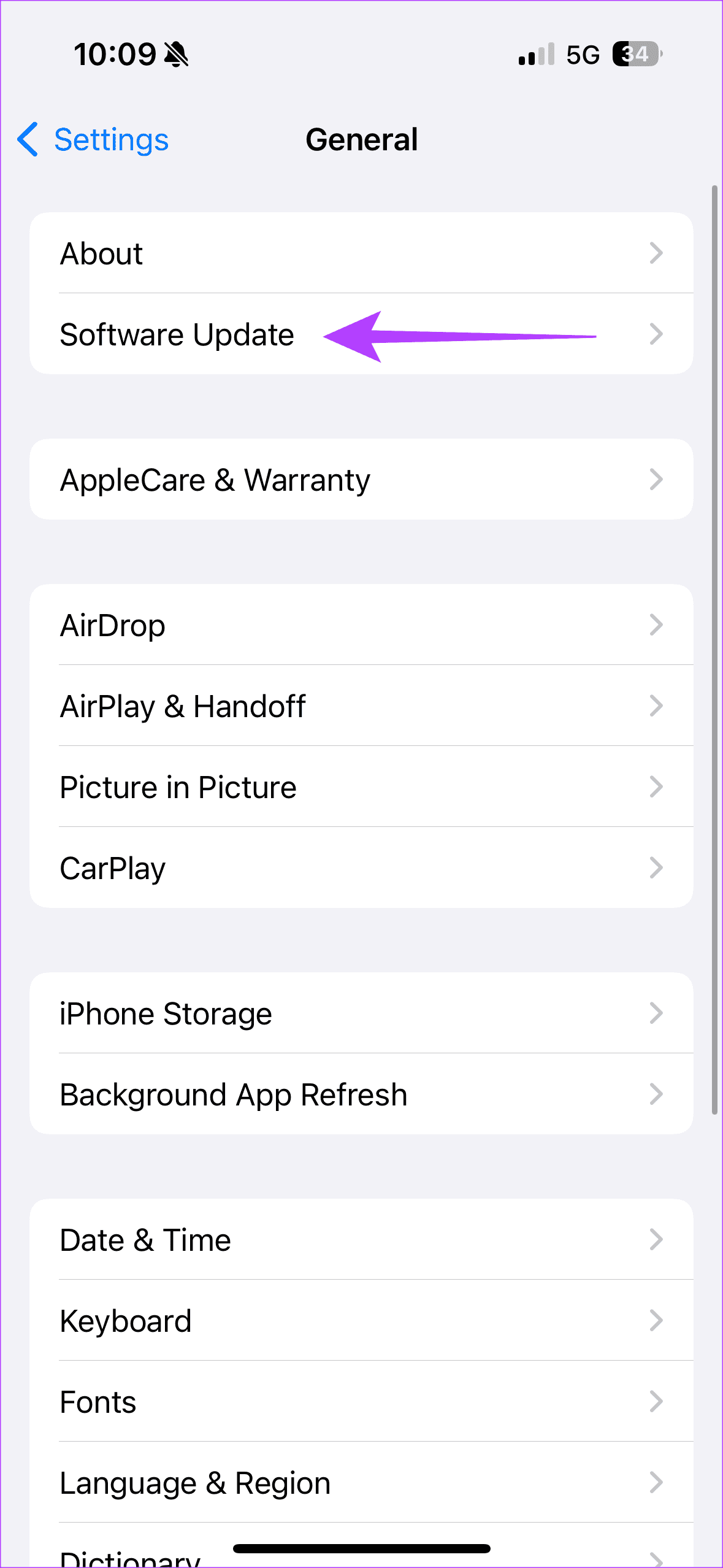
Étape 2 : Dans l'onglet Mise à jour logicielle, recherchez la mise à jour pour iOS 17.3 et téléchargez-la. Vous pouvez activer les mises à jour automatiques pour réduire les efforts manuels de téléchargement des mises à jour logicielles.
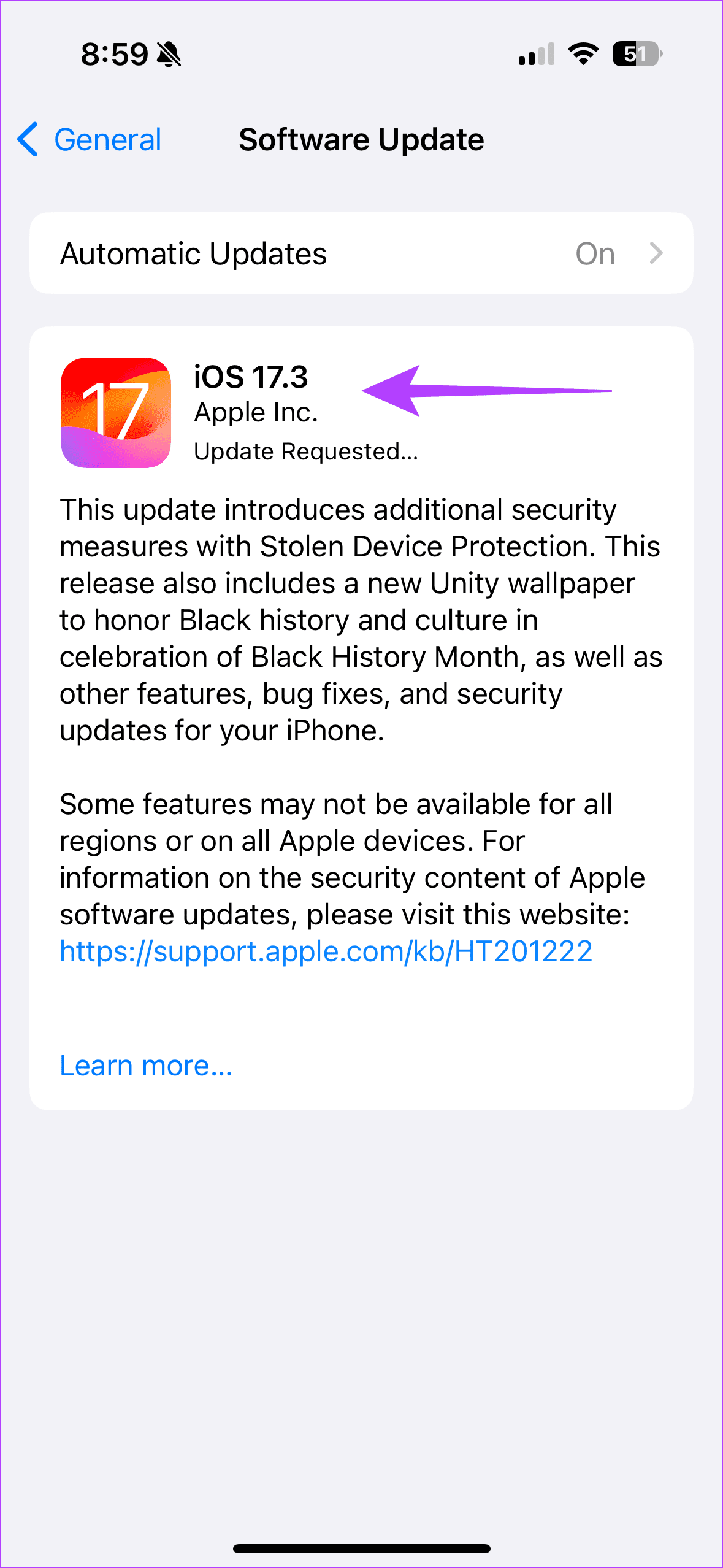
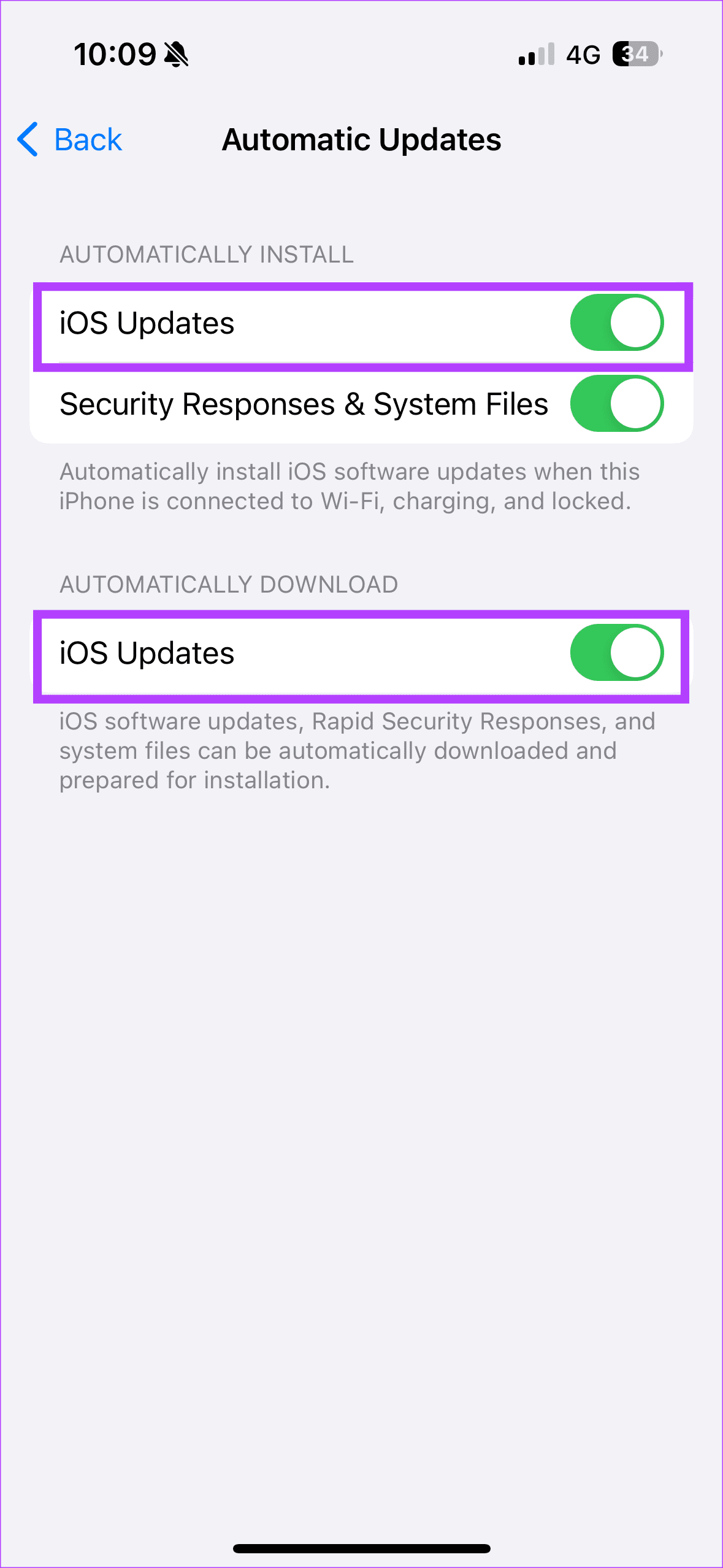
Une fois l'installation de la mise à jour terminée. Voici comment activer la protection des appareils volés sur votre iPhone :
Étape 1 : Ouvrez les paramètres sur votre iPhone. Ensuite, dirigez-vous vers Face ID & Passcode.
Étape 2 : Faites défiler vers le bas et appuyez sur Activer la protection sous Protection des appareils volés.
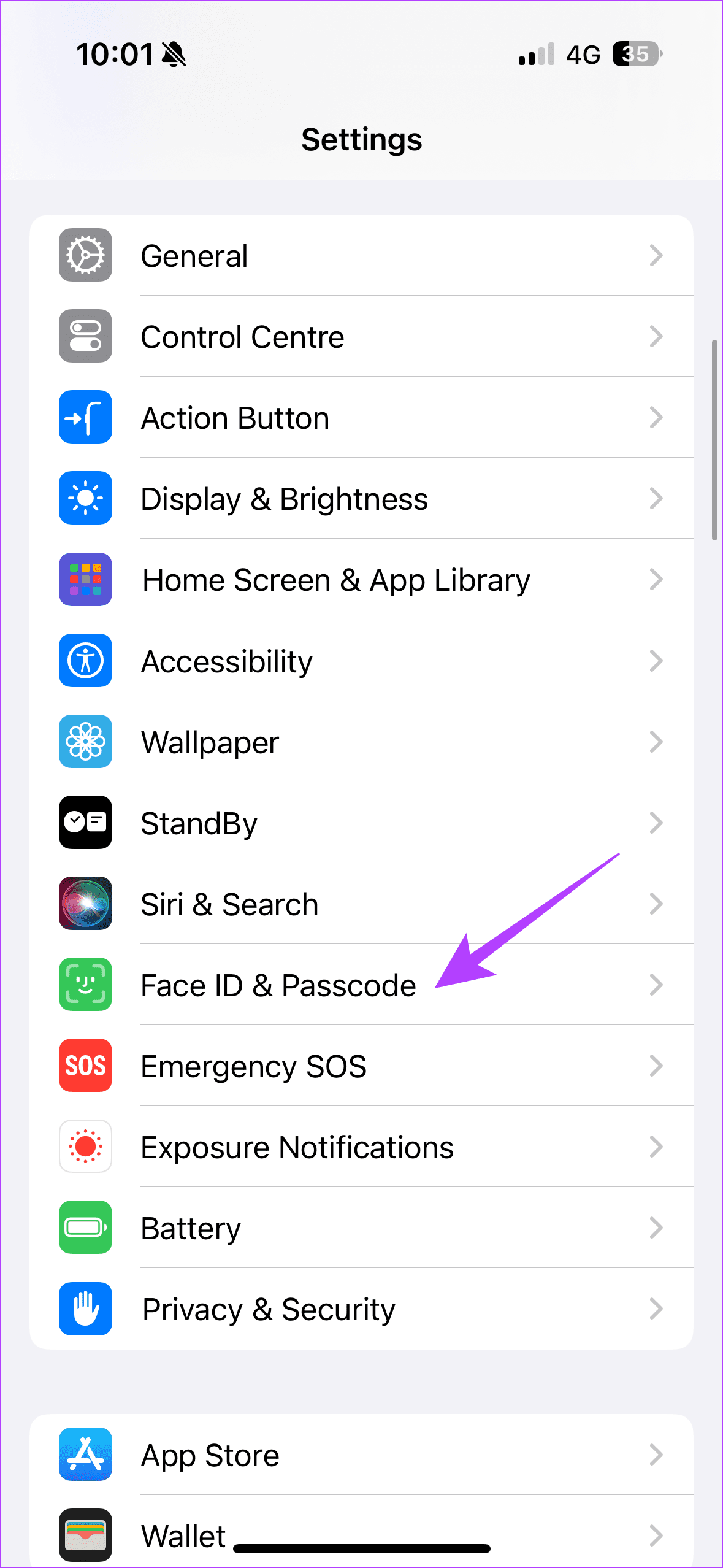
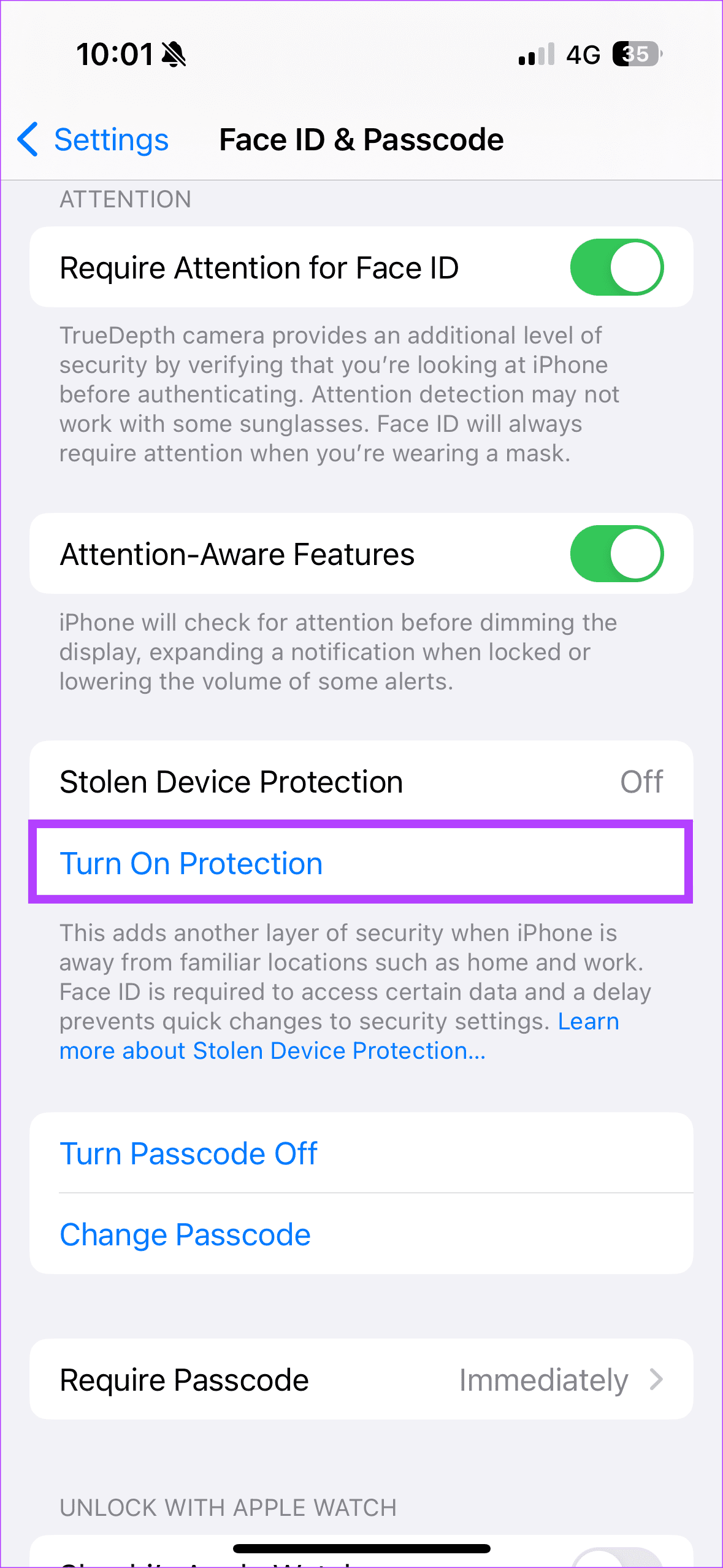
Face ID ou Touch ID et un délai de sécurité sont deux outils principaux pour la fonction de protection des appareils volés. Face ID ou un délai de sécurité est déclenché si votre téléphone ne se trouve pas dans un endroit connu, comme votre domicile. Laissez-nous vous expliquer comment ces deux outils sont utilisés pour renforcer la sécurité de votre iPhone.
Si votre iPhone ne se trouve pas dans un endroit familier, Face ID ou Touch ID est obligatoire avant d'effectuer les actions suivantes.
De plus, si votre iPhone ne se trouve pas dans un emplacement connu, il y aura un retard de sécurité dans l'exécution de tâches spécifiques.
Bien que la fonction de protection des appareils volés soit un avantage, vos données peuvent être protégées même sans cette fonctionnalité. Pour commencer, conservez un mot de passe difficile. 111111 ou 000000 ne vous rend aucun service. Apple vous permet de définir des mots de passe alphanumériques, alors allez-y pour confondre tout voleur potentiel. Mot d'avertissement : si vous utilisez les cartes de contact pour stocker des mots de passe, soyez énigmatique et créatif. Par exemple, ne faites pas un — Amex CVV 0221. Cela donnera au voleur un accès direct à vos données sensibles.
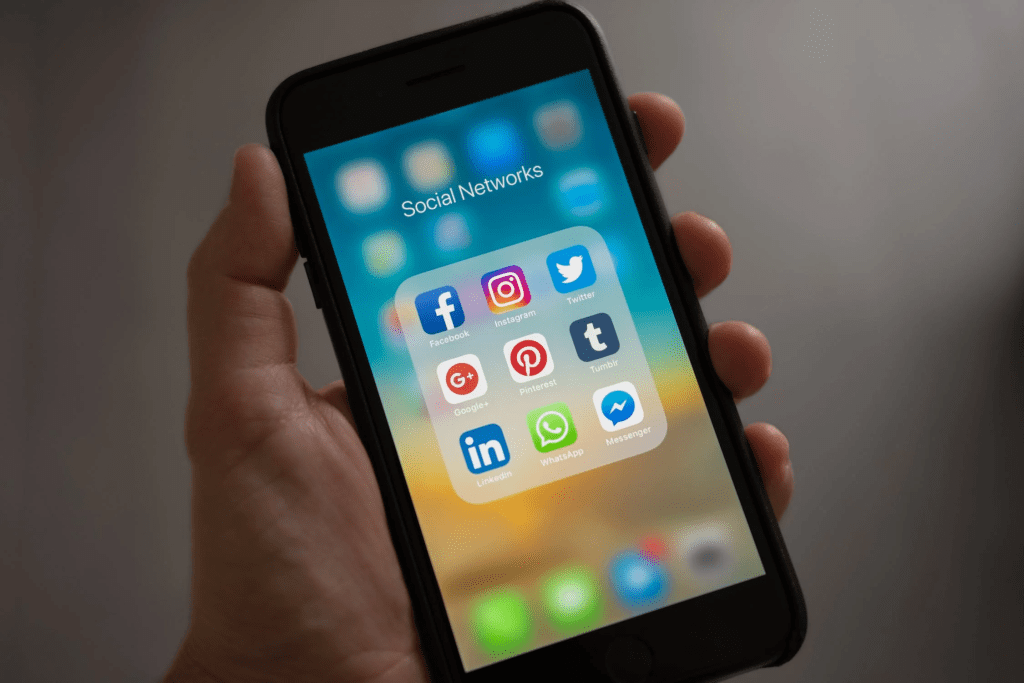
De plus, configurez une authentification à deux facteurs pour tous vos comptes importants, tels que Gmail. De plus, plusieurs gestionnaires de mots de passe vous offrent une protection plus approfondie sur les mots de passe importants. Enfin, activez Find My pour votre iPhone. Cette fonctionnalité peut vous rapprocher de votre voleur et vous pouvez retrouver votre téléphone avec Find My.
Le mot de passe est un pouvoir pour un voleur. S'ils disposent du code d'accès de votre iPhone, ils peuvent accéder aux données de votre carte de crédit, etc. C'est là qu'intervient la protection des appareils volés sur les iPhones. Ainsi, même si quelqu'un vole intelligemment votre iPhone, vous avez une longueur d'avance sur le voleur. Qu'est-ce que tu attends? Mettez à jour votre iPhone vers iOS 17.3 et activez la nouvelle fonctionnalité de sécurité d'Apple.
Résoudre un problème où l
Apprenez à accéder à la carte SIM sur l’iPad Apple avec ce tutoriel.
Dans cet article, nous abordons comment résoudre un problème où la navigation sur carte et les fonctions GPS ne fonctionnent pas correctement sur l\
Découvrez les étapes simples pour rechercher et vider la corbeille sur votre iPhone, incluant les applications Photos, Mail et plus.
Impossible d
Découvrez comment avoir deux comptes Snapchat sur un seul iPhone grâce à ces méthodes fiables et faciles à suivre.
Découvrez les solutions pour résoudre le problème des notifications en double sur l
Êtes-vous perdu parmi les icônes de l\
Votre iPhone affiche-t-il cette fenêtre contextuelle : « Votre SIM a envoyé un message texte », ne vous inquiétez pas, lisez cet article et débarrassez-vous-en.
Découvrez comment supprimer les suggestions d






